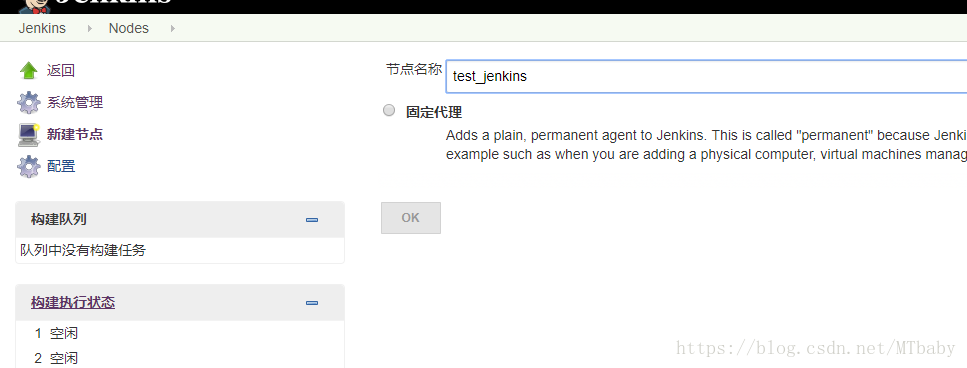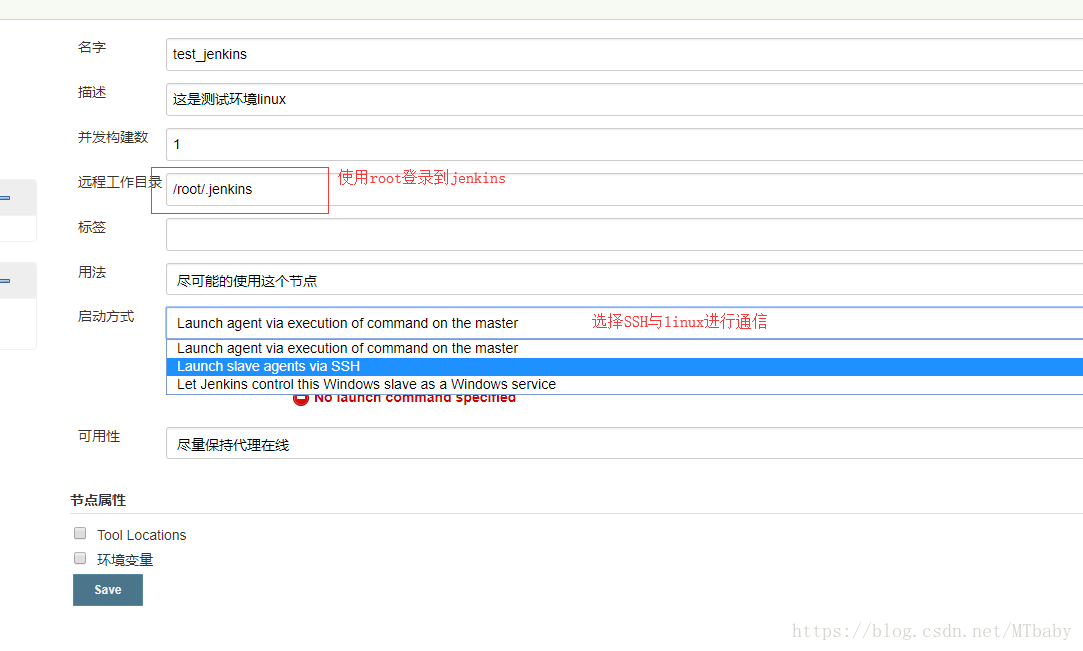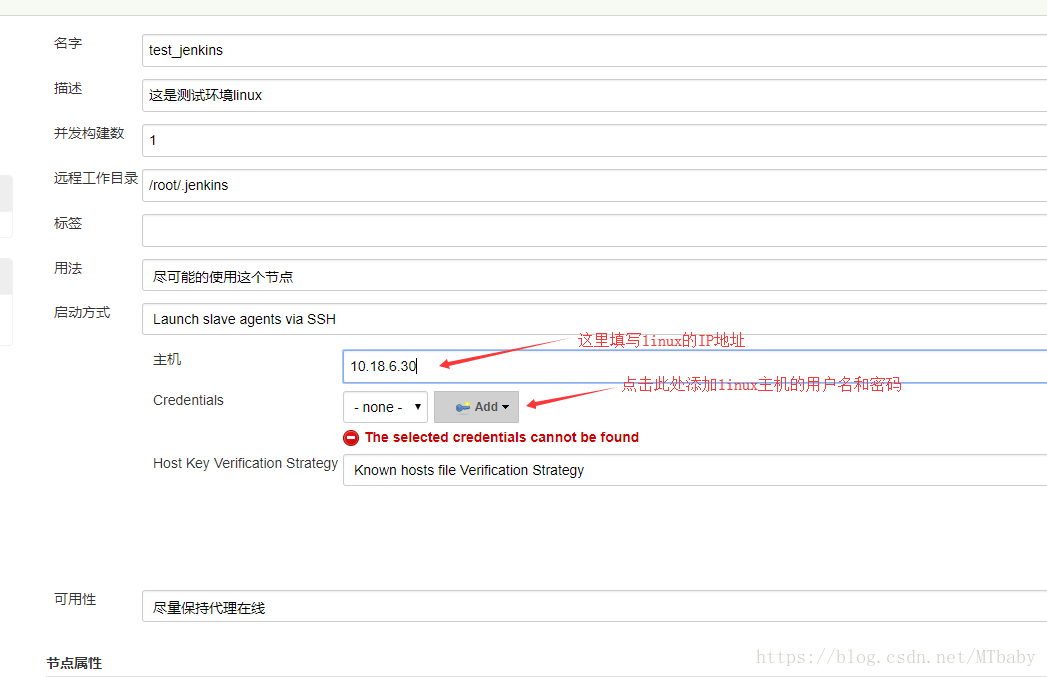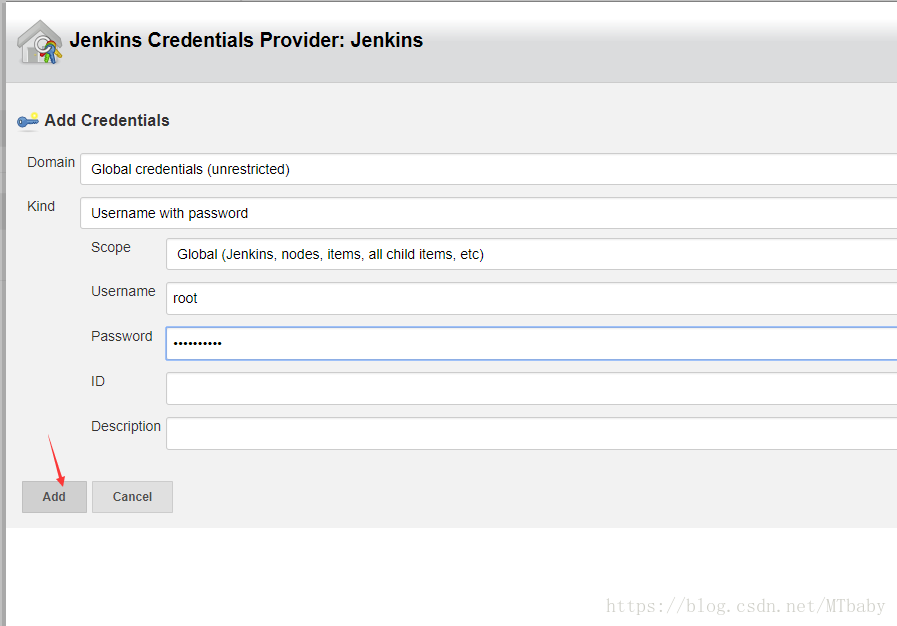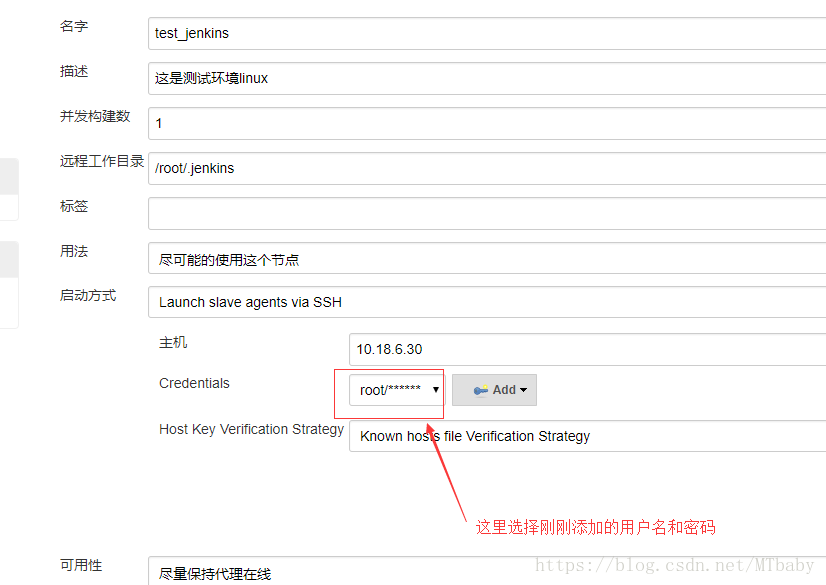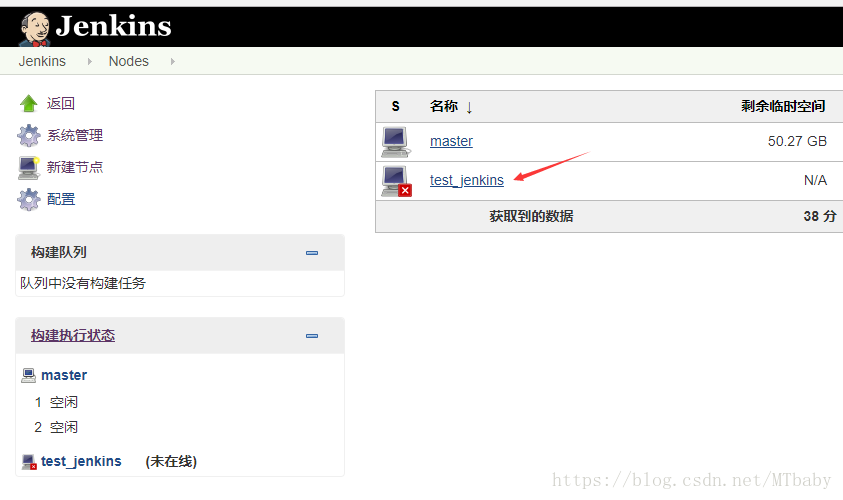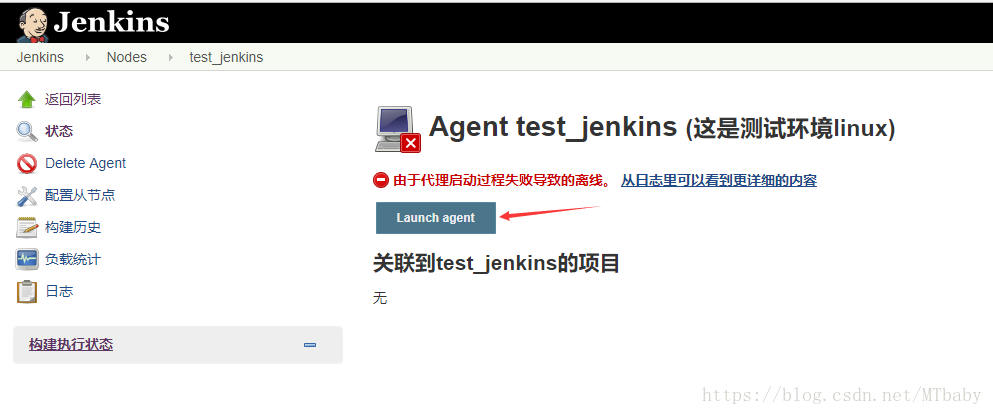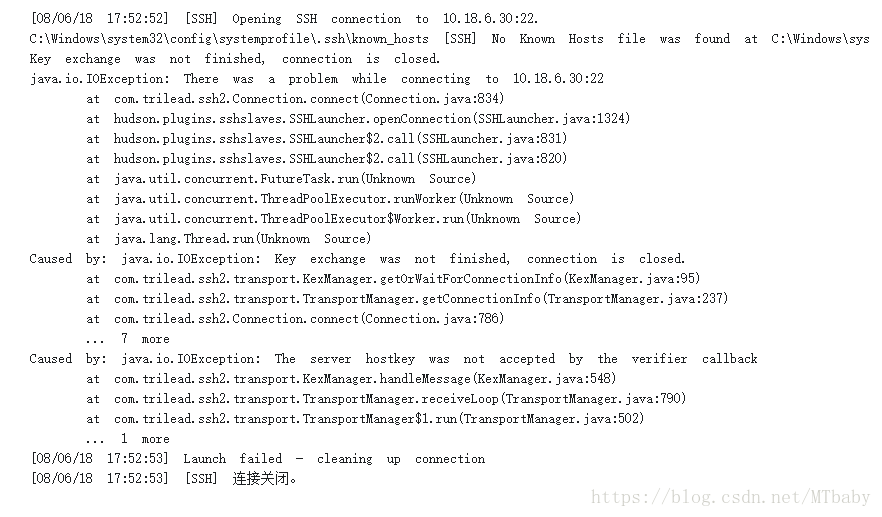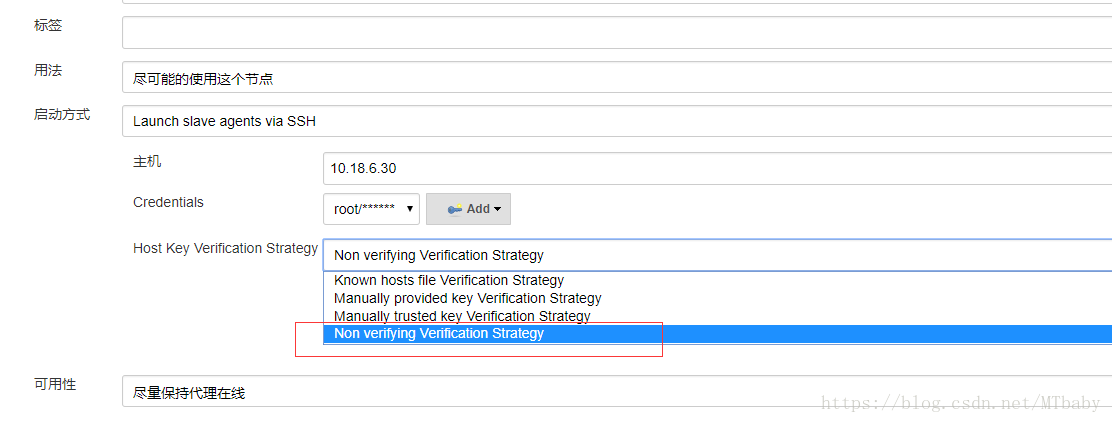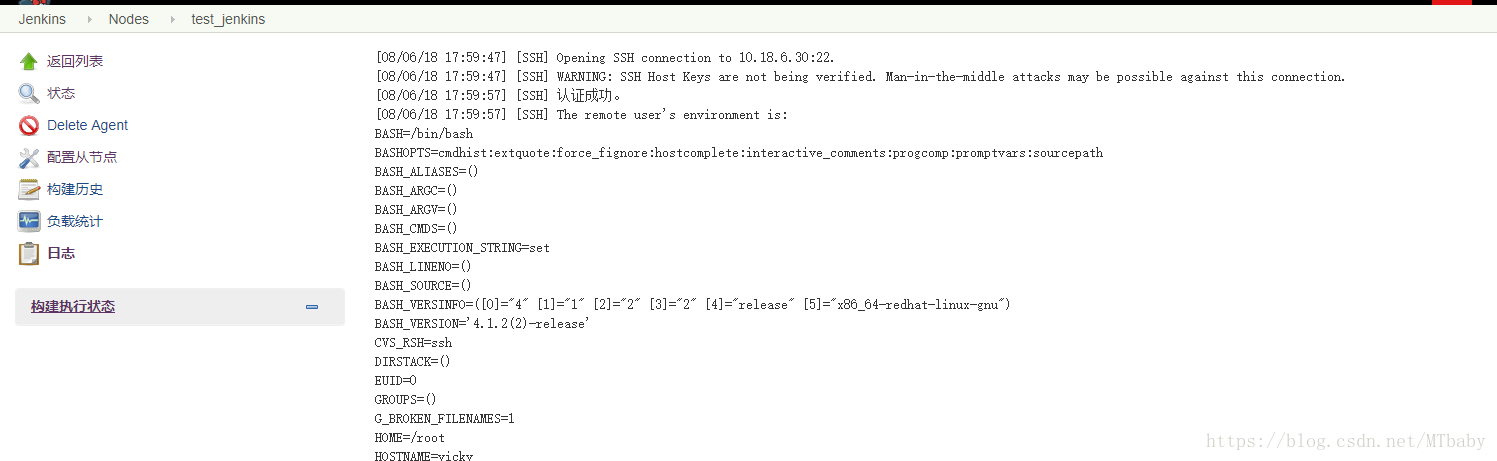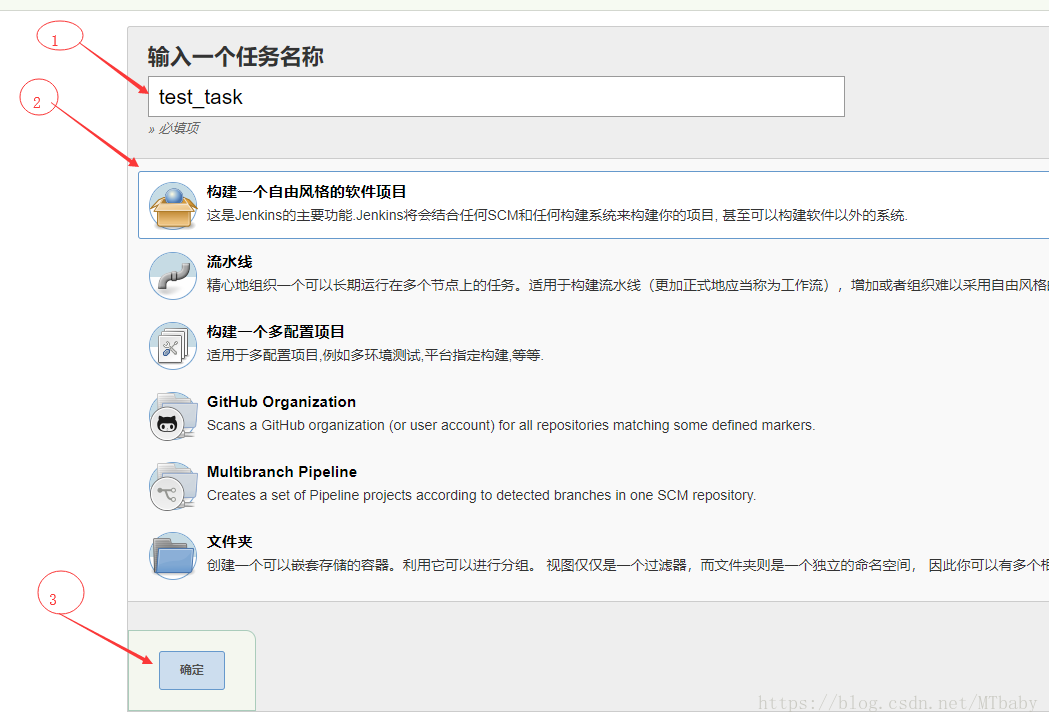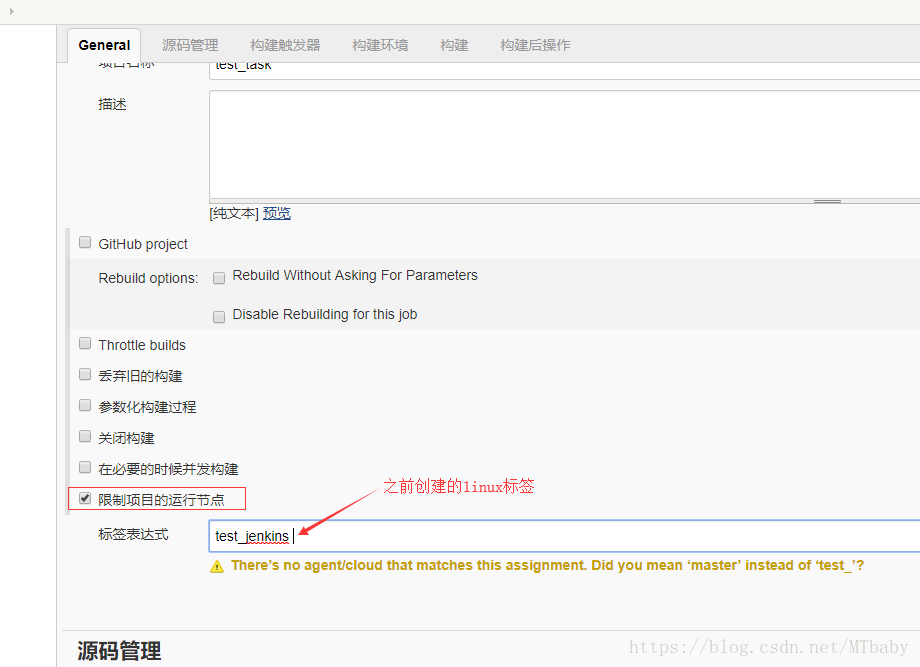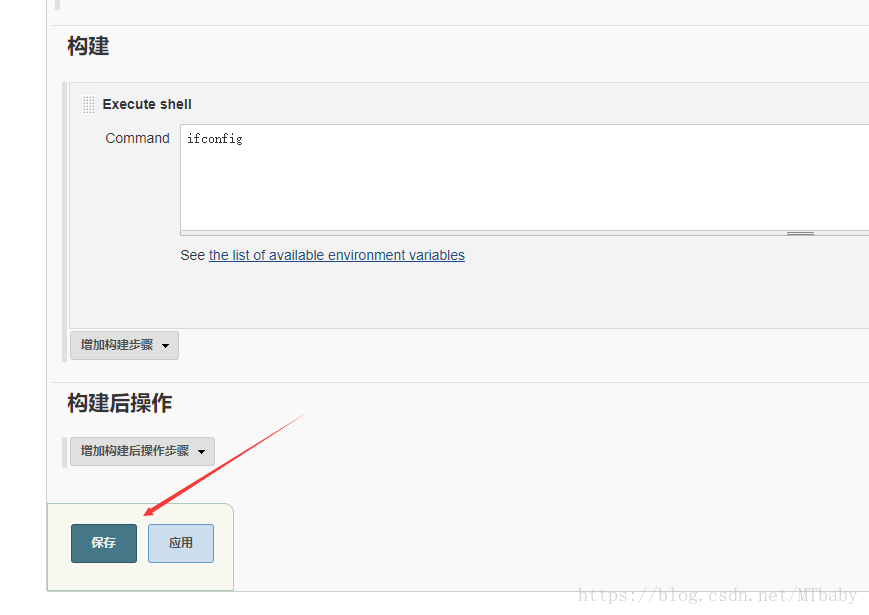版权声明:本文为博主原创文章,未经博主允许不得转载。 https://blog.csdn.net/MTbaby/article/details/81457791
一、新建节点
回到jenkins页面,点击“系统管理”——“管理节点”,点击“新建节点”
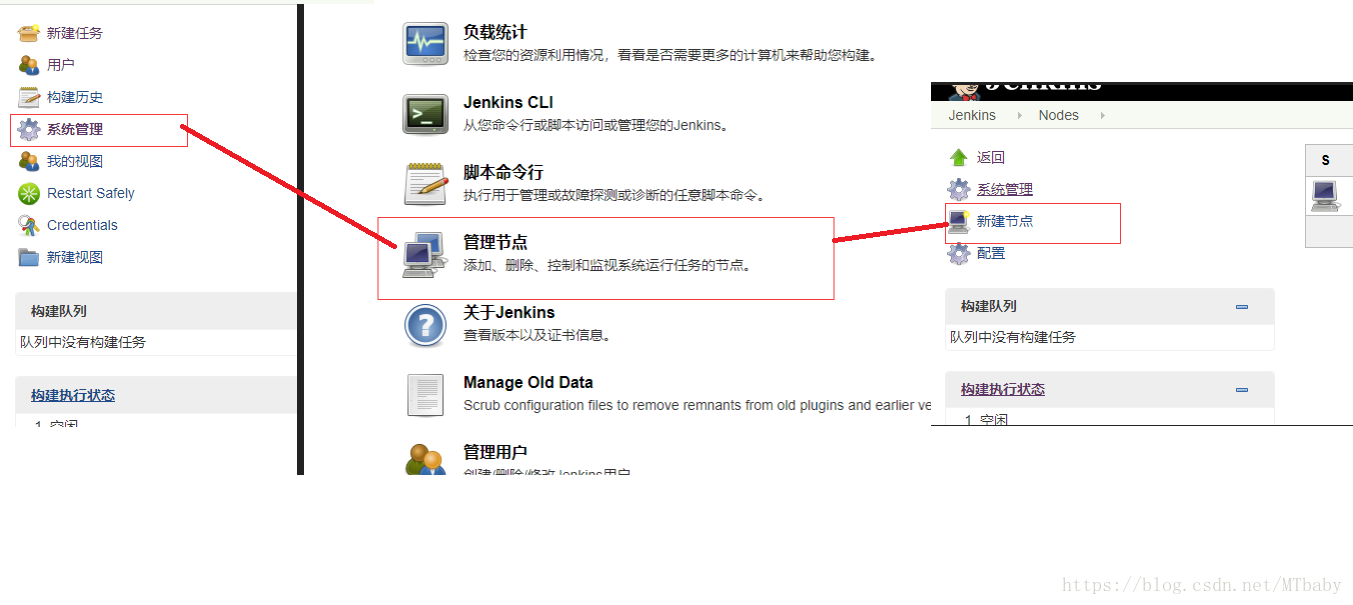
在这里输入节点名称,比如:test_jenkins
选中“固定代理”选项,然后点击ok。
二、配置路径、ip、用户名、密码
保存后可以看到linux主机已经添加成功。
三、启动节点,验证linux是否注册到jenkins上
点击创建的节点。
稍等片刻,会看到linux主机已经注册到jenkins上。
咦~~怎么出现失败呢???
如果出现连接失败,则返回配置那里,将host key验证改成non verifying verification strategy
再次点击“Launch agent”即可成功连接。
四、创建任务验证是否成功
在jenkins上新建一个任务,验证jenkins任务是否可以远程运行在linux上
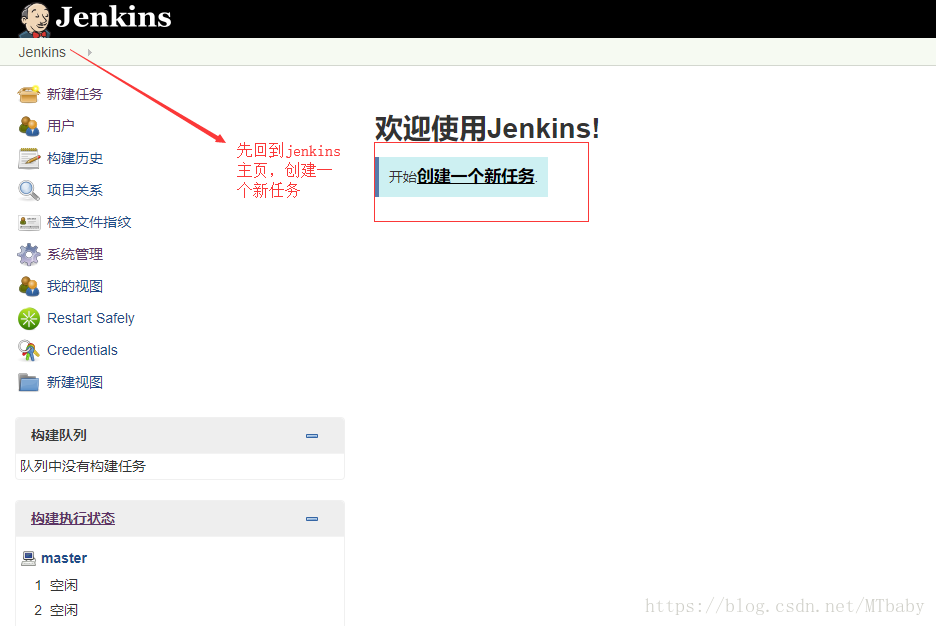
填好名称后选择“构建一个自由风格的软件项目”
在General下,添加“限制项目的运行节点”,表明我们的任务只允许在这台linux上运行。
再选择“构建”,再此处我们选择构建步骤为execute shell,在这里我们输入简单的shell脚本来验证jenkins任务是否可以远程运行在linux上。
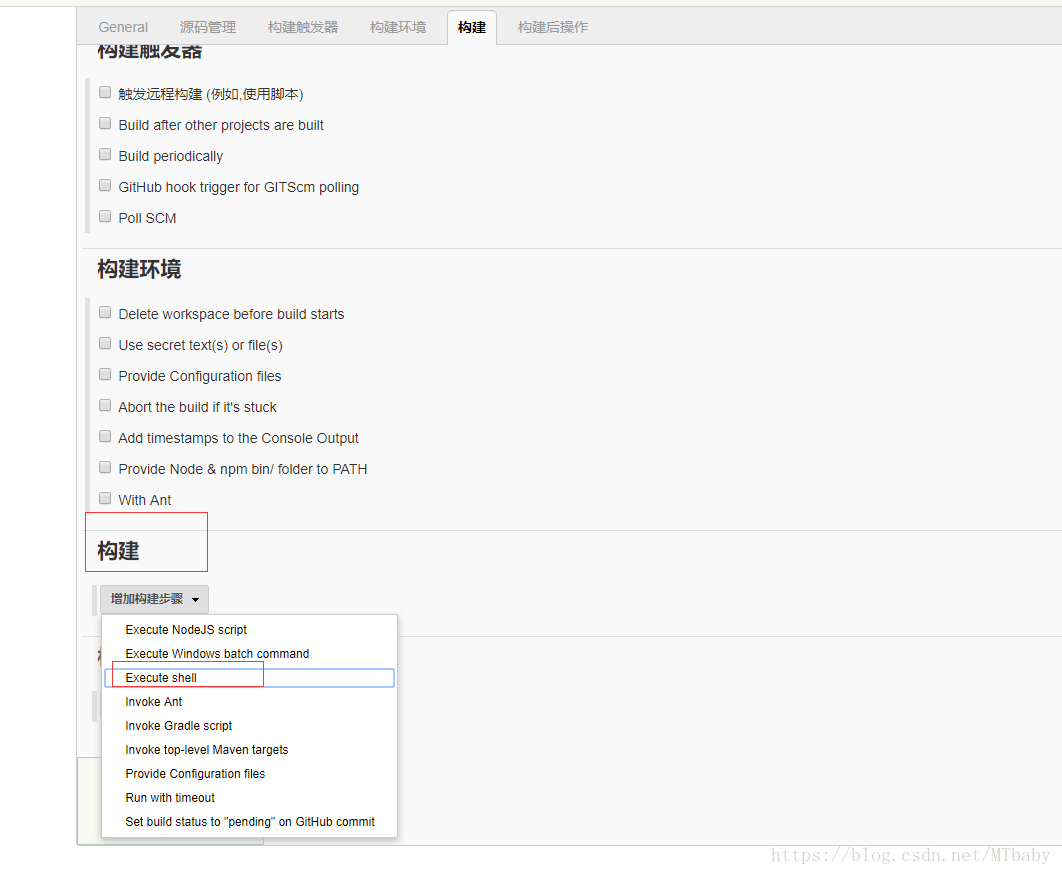
然后保存
接着点击“立即构建”即可构建工程。